„Meine Notizen werden nicht zwischen Mac und iPhone synchronisiert. Ich habe alle Vorschläge aus allen Artikeln ausprobiert, die ich finden konnte, und alle Einstellungen dutzende Male überprüft. BITTE HELFT MIR!“
- Aus der Apple Community
Die Notizen-App ist eine der nützlichsten Funktionen des Apple-Ökosystems und ermöglicht das nahtlose Festhalten von Ideen, Listen und wichtigen Informationen auf all Ihren Geräten. Wenn Ihre Notizen nicht zwischen iPhone und Mac synchronisiert werden, kann dies Ihren Arbeitsablauf stören. In diesem Leitfaden zeigen wir Ihnen effektive Lösungen für dieses Problem. Folgen Sie der Schritt-für-Schritt-Checkliste, um Ihre Notizen wieder zu synchronisieren.
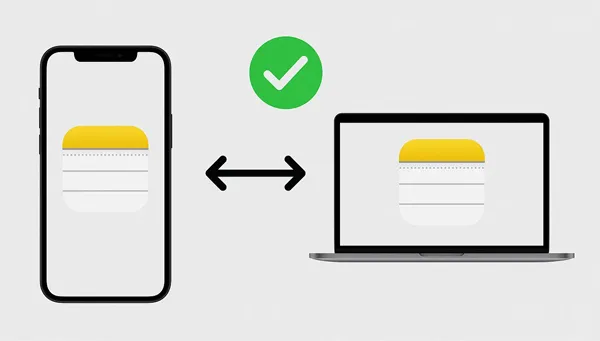
- Teil 1: Warum werden meine Notizen nicht von meinem iPhone auf meinen Mac synchronisiert?
- Teil 2: Behebung des Problems, dass Notizen zwischen iPhone und Mac nicht synchronisiert werden
- 2.1 Überprüfen Sie Ihr Apple-Konto und melden Sie sich erneut an.
- 2.2 Überprüfen Sie die Internetverbindung
- 2.3 Apple-Server überprüfen
- 2.4 iPhone und Mac neu starten
- 2.5 iCloud-Speicher prüfen
- 2.6 Software aktualisieren
- 2.7 Überprüfen Sie, wo die Notizen gespeichert sind
- 2.8 Starten Sie die Notizen-App neu.
- Teil 3: Notizen zwischen iPhone und Mac mit iReaShare iPhone Manager übertragen
- Teil 4: Fragen und Antworten zur Synchronisierung von Notizen zwischen iPhone und MacBook
Teil 1: Warum werden meine Notizen nicht von meinem iPhone auf meinen Mac synchronisiert?
Der Hauptgrund, warum Notizen nicht zwischen Ihrem iPhone und Mac synchronisiert werden, liegt fast immer an iCloud, da Apple diesen Dienst nutzt, um Ihre Daten auf all Ihren Geräten aktuell zu halten. Hier sind die häufigsten Ursachen:
iCloud-Konto-Diskrepanz: Möglicherweise sind Sie auf Ihrem iPhone und Mac mit unterschiedlichen Apple-IDs angemeldet, oder Sie sind auf einem der Geräte von iCloud abgemeldet.
Schlechte Internetverbindung: Für die iCloud-Synchronisierung ist eine stabile und aktive Internetverbindung (WLAN oder mobile Daten) erforderlich.
Unzureichender iCloud-Speicher: Wenn Ihr iCloud-Speicher voll ist, können neue Notizen und Aktualisierungen nicht an den Server übertragen werden, wodurch die Synchronisierung verhindert wird.
Softwarefehler oder Bugs: Ein vorübergehender Softwarefehler auf Ihrem iPhone (möglicherweise ein iPhone 17, angesichts seines Veröffentlichungsstatus) oder Mac oder ein veraltetes Betriebssystem kann die Hintergrundsynchronisierung beeinträchtigen.
Falscher Speicherort für Notizen: Die Notiz wird möglicherweise lokal auf dem Gerät („Auf meinem iPhone“ oder „Auf meinem Mac“) anstatt im Ordner „iCloud“ gespeichert, was bedeutet, dass sie nie zur Synchronisierung vorgesehen war.
Apple-Serverprobleme: Gelegentlich liegt das Problem nicht bei Ihnen, sondern an Ausfallzeiten der iCloud-Server von Apple.
Tipp: Wenn Sie Ihre Android-Daten auf Ihrem Mac sichern möchten, können Sie dieser Anleitung folgen.
Teil 2: Behebung des Problems, dass Notizen zwischen iPhone und Mac nicht synchronisiert werden
Werden Ihre Apple-Notizen nicht zwischen iPhone und Mac synchronisiert? Um das Synchronisierungsproblem zu beheben, befolgen Sie diese Diagnoseschritte der Reihe nach und lösen Sie es problemlos.
2.1 Überprüfen Sie Ihr Apple-Konto und melden Sie sich erneut an.
Die Grundlage für die Synchronisierung ist eine einheitliche Apple-ID. Bitte stellen Sie sicher, dass sowohl Ihr iPhone als auch Ihr Mac-Computer mit demselben Apple-Account angemeldet sind.
Auf Ihrem iPhone: Gehen Sie zu Einstellungen > " [Ihr Name] " > " iCloud " und bestätigen Sie Ihre Apple-ID.
Auf Ihrem Mac: Öffnen Sie „ Systemeinstellungen “ > „ Apple-ID “ und überprüfen Sie, ob diese mit der Ihres iPhones übereinstimmt.
Wenn Ihre Apple-ID identisch ist, stellen Sie bitte sicher, dass die Option „ Notizen “ aktiviert ist: Einstellungen > [Ihr Name] > iCloud . Suchen Sie dort nach „ Notizen “ und vergewissern Sie sich, dass der Schalter auf „ Ein “ steht.
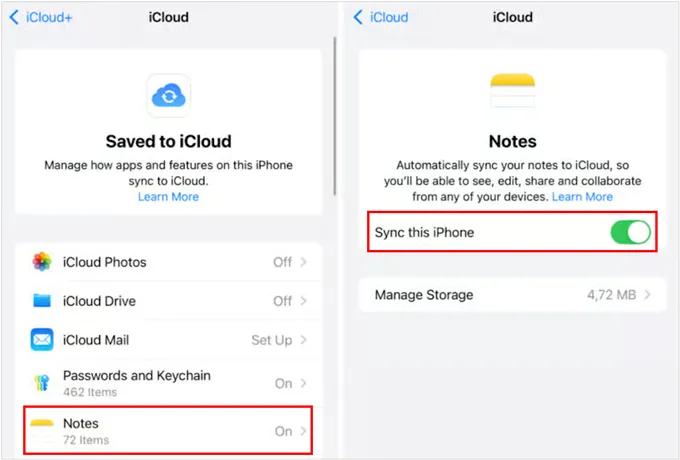
Wenn die Notizen-Funktion aktiviert ist, das Synchronisierungsproblem aber weiterhin besteht, melden Sie sich bitte auf Ihrem iPhone von Ihrer Apple-ID ab und anschließend wieder an. Wiederholen Sie dann dieselben Schritte auf Ihrem Mac. Ihre Notizen werden dann automatisch wieder synchronisiert.
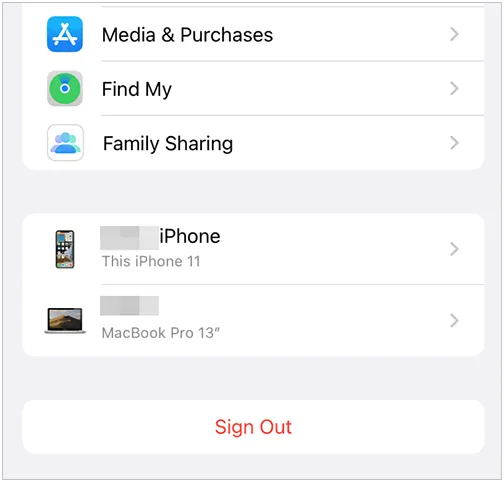
2.2 Überprüfen Sie die Internetverbindung
iCloud benötigt eine stabile Internetverbindung zur Datensynchronisierung. Stellen Sie sicher, dass beide Geräte mit WLAN oder einem zuverlässigen Mobilfunknetz verbunden sind. Überprüfen Sie Ihre Verbindung, indem Sie eine Website besuchen.
Alternativ können Sie in den Einstellungen Ihres iPhones die Netzwerkeinstellungen zurücksetzen: Einstellungen > „ Allgemein “ > „ iPhone übertragen oder zurücksetzen “ > „ Zurücksetzen “ > „ Netzwerkeinstellungen zurücksetzen “. Nach dem Zurücksetzen wählen Sie bitte erneut ein verfügbares Netzwerk aus.

Um das Netzwerk auf Ihrem Mac zurückzusetzen, gehen Sie bitte zu „ Systemeinstellungen “ > „ WLAN “ und klicken Sie auf „ Details “ > „ Dieses Netzwerk ignorieren “. Verbinden Sie sich anschließend erneut mit dem Netzwerk.
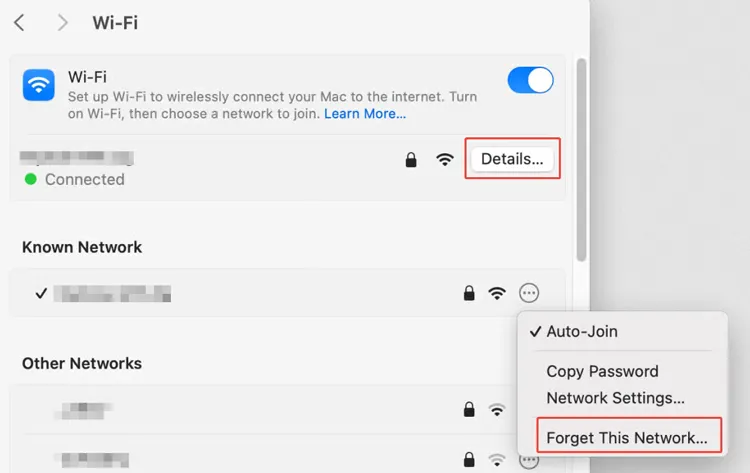
2.3 Apple-Server überprüfen
Bevor Sie zu viel Zeit mit der Fehlersuche verbringen, vergewissern Sie sich, dass die Server von Apple betriebsbereit sind.
Rufen Sie mit einem Webbrowser die Seite „ Apple Systemstatus “ auf. Suchen Sie dort nach dem Status von „ iCloud-Notizen “ und „ iCloud-Account & Anmeldung “. Ein grüner Kreis zeigt an, dass der Dienst ordnungsgemäß funktioniert.

2.4 iPhone und Mac neu starten
Ein einfacher Neustart kann oft vorübergehende Softwarefehler beheben, die den Synchronisierungs-Daemon am Ausführen hindern.
Starten Sie Ihr iPhone vollständig neu: Halten Sie die Seitentaste und eine der Lautstärketasten gedrückt. Sobald der Schieberegler zum Ausschalten auf dem Bildschirm erscheint, lassen Sie die Tasten los und ziehen Sie den Schieberegler, um Ihr iPhone auszuschalten. Schalten Sie das iPhone nach kurzer Zeit wieder ein, indem Sie die Seitentaste einige Sekunden lang gedrückt halten. Sobald das Apple-Logo erscheint, lassen Sie die Taste los.
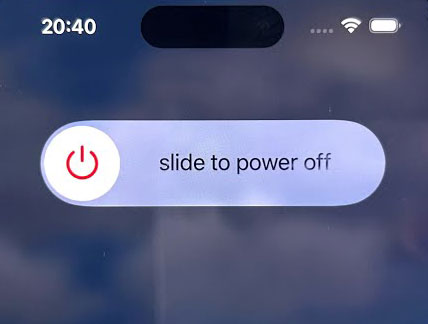
Um Ihren Mac neu zu starten, tippen Sie bitte auf das Apple-Menü oben links und wählen Sie „Neustart“.
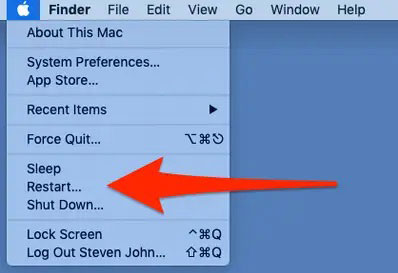
2.5 iCloud-Speicher prüfen
Prüfen Sie, ob Sie genügend Speicherplatz für neue oder aktualisierte Notizen in Ihrem Apple-Account haben. Gehen Sie auf Ihrem iPhone oder Mac zu den iCloud-Einstellungen und überprüfen Sie die Speicheranzeige. Wenn Ihr Speicherplatz voll ist, müssen Sie unnötige Dateien (z. B. alte Fotos, große Backups) löschen oder Ihr iCloud+-Abo upgraden.
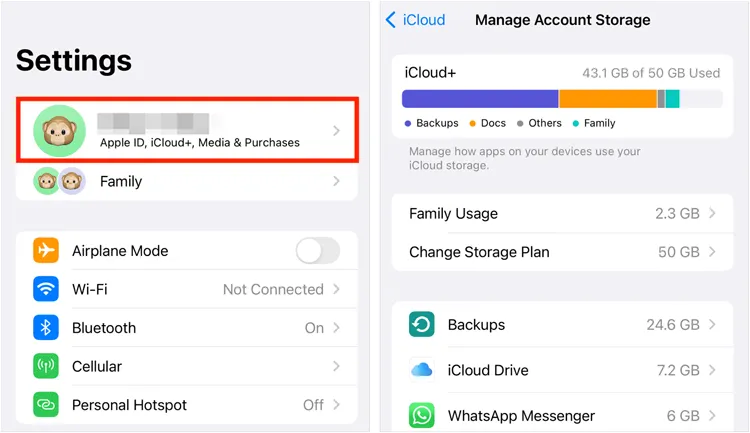
2.6 Software aktualisieren
Veraltete Betriebssysteme können Fehler enthalten, die dazu führen können, dass Ihre Notizen nicht zwischen Ihrem iPhone und MacBook synchronisiert werden. Bitte aktualisieren Sie daher die Software auf beiden Geräten auf die neueste Version.
Um die Software auf Ihrem iPhone zu aktualisieren, öffnen Sie bitte die Einstellungen- App und tippen Sie auf „ Allgemein “ > „ Softwareupdate “. Falls ein Update verfügbar ist, tippen Sie auf „ Laden und installieren “.
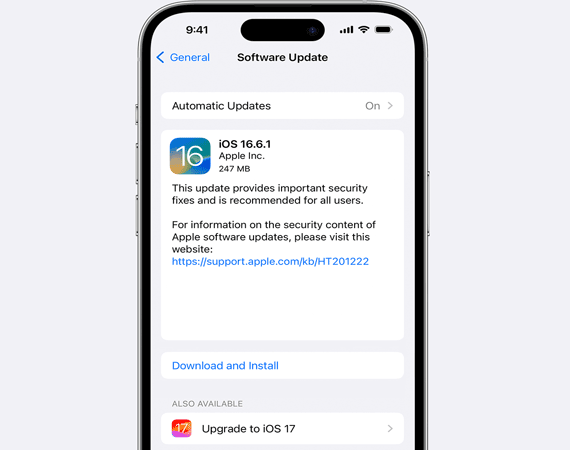
Um die Software auf Ihrem Mac zu aktualisieren, klicken Sie auf das Apple-Menü und wählen Sie „ Systemeinstellungen “ > „ Allgemein “. Suchen Sie dann nach „ Softwareupdate “. Sobald neue Software verfügbar ist, tippen Sie auf „ Jetzt aktualisieren “.
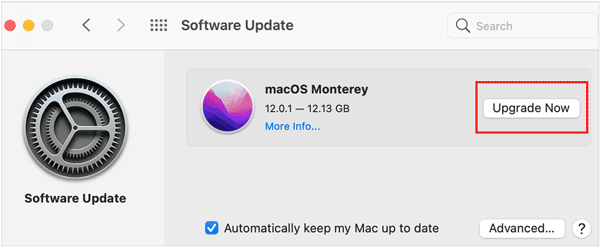
Überprüfen Sie nach der Aktualisierung Ihre Notizen erneut.
2.7 Überprüfen Sie, wo die Notizen gespeichert sind
Notizen, die unter „Auf meinem iPhone“ oder „Auf meinem Mac“ erstellt werden, sind lokal und werden niemals über iCloud synchronisiert. Um Ihre Notizen zu synchronisieren, müssen Sie den Speicherort ändern.
Auf dem iPhone: Öffnen Sie „Einstellungen“ > „ Notizen “ > „ Accounts “ und stellen Sie sicher, dass „ iCloud “ aktiviert ist.
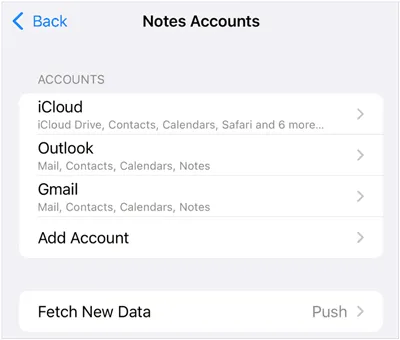
Auf dem Mac: Überprüfen Sie in der Notizen-App in der Seitenleiste, ob Ihre Notizen in iCloud gespeichert sind.
2.8 Starten Sie die Notizen-App neu.
Manchmal hängt sich die Notizen-App selbst auf, sodass Ihre Notizen nicht zwischen Ihrem iPhone und Mac synchronisiert werden können.
Auf Ihrem iPhone: Beenden Sie die Notizen-App (wischen Sie vom unteren Bildschirmrand nach oben, um die App-Übersicht zu öffnen, und wischen Sie dann die Notizen-Karte nach oben). Öffnen Sie die App anschließend erneut.
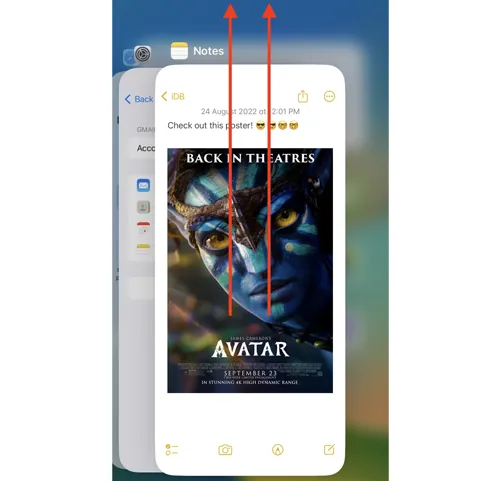
Auf Ihrem Mac: Beenden Sie die Notizen-App (Menü „Notiz“ > „Notizen beenden“) und öffnen Sie sie anschließend erneut.
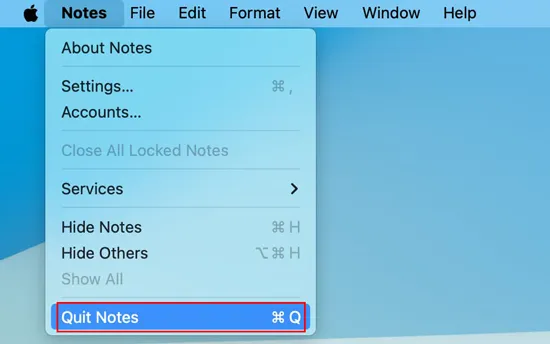
Teil 3: Notizen zwischen iPhone und Mac mit iReaShare iPhone Manager übertragen
Sollten alle Schritte zur Fehlerbehebung fehlschlagen, können Sie Ihre Notizen mit iReaShare iPhone Manager zwischen iPhone und Mac übertragen. Die App exportiert Ihre Notizen im HTML- oder XML-Format und ermöglicht Ihnen außerdem eine Vorschau und die Auswahl Ihrer Notizen. Sie können Ihre Notizen jederzeit direkt von Ihrem Mac auf Ihr iPhone importieren.
Hauptmerkmale von iReaShare iPhone Manager:
* Übertragen Sie Notizen problemlos vom iPhone auf Ihren Mac oder PC.
* Notizen von Ihrem Computer auf Ihr iOS-Gerät importieren.
* Synchronisieren Sie Kontakte ganz einfach von Ihrem Mac mit Ihren iOS-Geräten .
* Speichern Sie Ihre Notizen in barrierefreien Formaten: HTML und XML.
* Sichern Sie verschiedene iPhone-Daten auf Ihrem Computer , darunter Kontakte, Textnachrichten, Mediendateien usw.
* Stellen Sie Ihre Daten von Ihrem Computer ganz einfach auf Ihrem iPhone wieder her.
* Unterstützt iOS 5.0 oder höher, einschließlich iOS 26.
Laden Sie iReaShare iPhone Manager herunter.
Download für Windows Download für Mac
So übertragen Sie mit diesem Tool Notizen vom iPhone auf den Mac:
-
Laden Sie die iPhone Manager-Software herunter und installieren Sie sie auf Ihrem Mac. Öffnen Sie die Software und verbinden Sie Ihr iPhone per USB mit dem Mac.

-
Tippen Sie auf Ihrem iPhone auf „ Vertrauen “, um Ihrem Computer zu vertrauen. Anschließend wird die Verbindung hergestellt.

-
Wählen Sie im linken Bereich die Option „ Notizen “ und anschließend die Notizen aus, die Sie übertragen möchten. Klicken Sie dann auf „ Exportieren “ und wählen Sie ein Dateiformat (wenn Sie die Notizen später auf Ihr iPhone importieren möchten, wählen Sie bitte „XML“). Ihre Notizen werden dann auf Ihrem Mac gespeichert und sind direkt zugänglich.
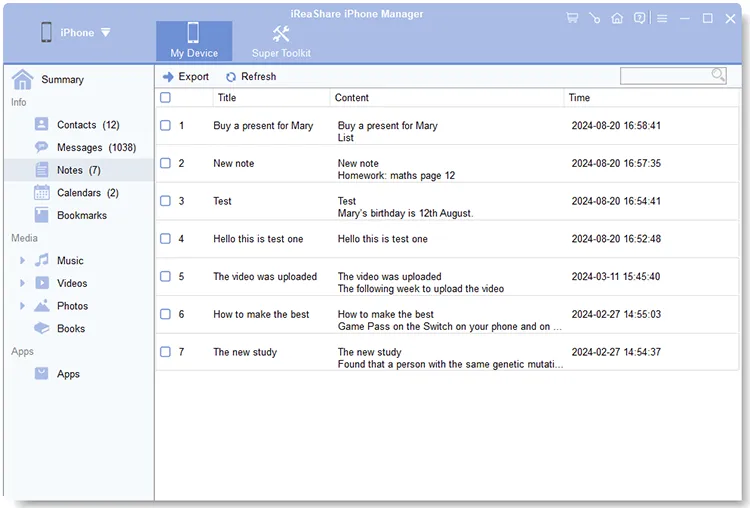
Teil 4: Fragen und Antworten zur Synchronisierung von Notizen zwischen iPhone und MacBook
Frage 1: Werden Änderungen, die ich auf einem Gerät vornehme, sofort auf dem anderen Gerät angezeigt?
Ja, wenn alles korrekt eingerichtet ist und das Gerät online ist, werden Änderungen normalerweise automatisch über iCloud zwischen den Geräten synchronisiert. Die tatsächliche Synchronisierung kann jedoch variieren. Je nach Netzwerk, Geräteauslastung oder iCloud-Status kann es zu einer leichten Verzögerung kommen.
Frage 2: Kann ich über einen Webbrowser auf meine Notizen zugreifen?
Ja, Sie können Ihre Notizen in einem Webbrowser aufrufen, wenn Sie sie mit Ihrem iCloud-Konto synchronisieren. Wenn Sie iReaShare iPhone Manager verwenden und Ihre Notizen auf Ihren Computer übertragen, können Sie die Datei mit Ihren Notizen in Ihre iCloud Drive oder Google Drive hochladen. Anschließend können Sie die Datei in einem Webbrowser öffnen.
Frage 3: Werden freigegebene Notizen oder gemeinsame Ordner unterstützt und werden diese synchronisiert?
Ja, iCloud unterstützt das Teilen von Notizen oder Notizordnern mit anderen iCloud-Nutzern und ermöglicht das Festlegen von Bearbeitungs- und Anzeigeberechtigungen. Synchronisierungsprobleme bei geteilten Notizen können jedoch auftreten, wenn der iCloud-Speicher des Mitwirkenden voll ist oder andere Kontobeschränkungen bestehen.
Abschluss
Synchronisierungsprobleme sind selten dauerhaft. Durch regelmäßiges Überprüfen Ihrer Apple-ID, Internetverbindung, Ihres iCloud-Speichers und des Speicherorts Ihrer Notizen können Sie die meisten Probleme mit der Synchronisierung Ihrer Notizen beheben. Sollte dies nicht helfen, bietet iReaShare iPhone Manager eine zuverlässige Möglichkeit zur Datenübertragung. Sie können Ihre Notizen per USB von Ihrem iPhone auf Ihren Mac übertragen und sie anschließend problemlos auf beiden Geräten anzeigen.
Download für Windows Download für Mac
Verwandte Artikel
Dateien vom Mac auf das iPhone übertragen – 5 einfache Wege
Dateien vom iPhone auf einen USB-Stick übertragen – mit 6 praktischen Methoden
Sichern Sie Ihre Nachrichten ganz einfach in iCloud auf Ihrem iPhone
So übertragen Sie Musik vom iPhone auf Android [Detaillierte Anleitung]





























































